So überprüfen Sie Ihre Festplatte auf Fehler
Glaubst du, deine Festplatte wird bald ausfallen? Können Sie seltsame Klickgeräusche von Ihrer Festplatte hören? Hat Ihr Computer zufällig eingefroren und Sie sind ziemlich sicher, dass Sie kein Virus oder anderes Hardwareproblem haben? Es ist definitiv nicht lustig zu vermuten, dass Ihre Festplatte bald ausfallen wird, aber es passiert die ganze Zeit.
Am besten ist es natürlich, zuerst alle wichtigen und wichtigen Daten zu sichern. Wenn auf einer Festplatte Fehler auftreten, ist der Datenverlust möglicherweise nicht sofort, kann aber im Laufe der Zeit langsam auftreten. In diesem Artikel zeige ich Ihnen ein paar verschiedene Möglichkeiten, wie Sie den Zustand Ihrer Festplatte überprüfen und eventuelle Fehler feststellen können.
Methode 1 - Führen Sie Chkdsk.exe aus
Das erste, was Sie tun können, ist das integrierte Fehlerprüfprogramm in Windows namens chkdsk.exe auszuführen. Sie können es entweder über die Befehlszeile oder über den Windows Explorer ausführen. Öffnen Sie Computer und klicken Sie mit der rechten Maustaste auf das Laufwerk, das Sie überprüfen möchten, und wählen Sie Eigenschaften .

Klicken Sie nun auf die Registerkarte Extras und dann auf die Schaltfläche Jetzt prüfen.
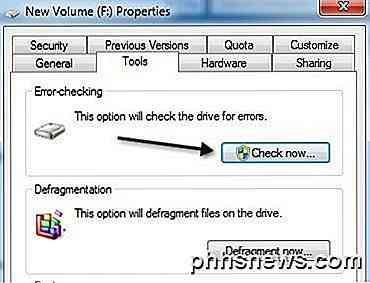
Sie können festlegen, dass Dateisystemfehler automatisch behoben und fehlerhafte Sektoren auf der Festplatte gesucht und wiederhergestellt werden.
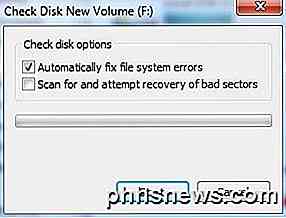
Methode 2 - SeaTools
Dieses kostenlose Programm von Seagate ist eines der beliebtesten Diagnosewerkzeuge zum Testen von Festplattenlaufwerken. Obwohl es von Seagate kommt, funktioniert es für alle Festplattenmarken.
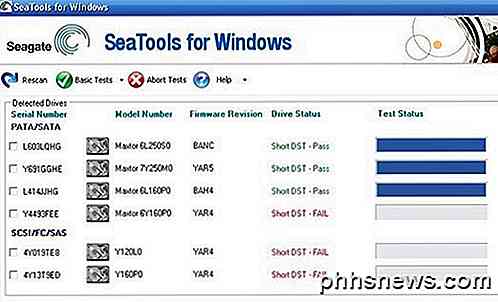
Es gibt Ihnen eine Statusmeldung für jedes Laufwerk und informiert Sie, wenn Tests fehlgeschlagen sind. Sie können SeaTools von hier herunterladen:
http://www.seagate.com/support/downloads/seatools/
Beachten Sie, dass verschiedene Hersteller wie Dell, Hitachi, Samsung usw. auch eigene Diagnosetools für Festplatten bereitstellen. Sie können eine Google-Suche durchführen und das Tool für Ihre spezifische Festplattenmarke herunterladen. Ich habe zwei unten aufgeführt:
Western Digital DataLifeguard Diagnose
Samsung HUTIL
Ich habe auch über andere kostenlose Festplatten-Diagnose-Tools geschrieben, also achten Sie darauf, diese auch zu überprüfen.
Methode 3 - DiskCheckup
Wenn Sie nicht ganz sicher sind, was mit Ihrem Laufwerk passiert, können Sie ein kostenloses Programm namens DiskCheckup verwenden, um Ihre Festplatte zu überwachen und Sie wissen zu lassen, ob sie einen der vom Hersteller der Festplatte festgelegten Höchstwerte überschreitet.

Alle diese Tools erfordern natürlich ein Laufwerk, das SMART (Self-Monitoring Analysis and Reporting Technology) unterstützt. Ein SMART-Laufwerk verfügt über eine Reihe von verschiedenen Monitoren, die es ausgibt wie Spin-Up-Zeit, Festplatten-Temperatur, Betriebszeit usw. DiskCheckup kann im Hintergrund laufen und alle diese Indikatoren überwachen und Sie dann per E-Mail benachrichtigen, wenn einer von denen Schwellen werden überschritten. Sie können es hier herunterladen:
http://www.passmark.com/products/diskcheckup.htm
Andere freie Software
Wenn Sie interessiert sind, gibt es ein paar andere kostenlose Festplatten-Test-und Diagnose-Tools, die es wert ist, zu überprüfen:
1. Speccy - http://www.piriform.com/speccy
2. HDD-Gesundheit - http://www.panterasoft.com/
3. TestDisk - http://www.cgsecurity.org/wiki/TestDisk

Wie man sich mit den neuesten Internet-Meme aktualisiert
Wusstest du, dass das neueste Internet-Meme Hadouken und Vadering war? Ja, ich auch nicht. Hadouken ist, wo Menschen Bilder von sich selbst machen kämpfen in der Luft und Vadering ist, wo Menschen vorgeben, "die Kraft" zu verwenden und Menschen Darth Vader Stil zu erwürgen. Ich muss zugeben, es ist verdammt lustig.A

So bedienen Sie Ihren eigenen Computer: 7 Einfache Dinge Computer Repair Places Machen Sie
Computer-Reparatur-Orte wie Best Buy Geek Squad machen eine Menge Dinge, die Sie leicht selbst tun können. Anstatt für eine kostenintensive Malware-Entfernung oder Computer-Tune-up zu bezahlen, können Sie es selbst tun. Diese Anleitung führt Sie nicht durch die Identifizierung einer fehlerhaften Komponente und die Reparatur von Hand.



